Operačný systém Windows od spoločnosti Microsoft pravidelne vykonáva úlohy spojené s údržbou vrátane analýzy disku a defragmentácie.
Väčšina používateľov a správcov systému Windows ich už nemusí spúšťať manuálne, ale existujú prípady, keď by ste to chceli urobiť.
Nedávno som skontroloval Optimize Drives a zistil som, že Windows odmietli spustiť dva pevné disky. Systém Windows zobrazil stav „Optimalizácia nie je k dispozícii“ ako stav, „neznámy“ ako typ média a „nikdy sa nespúšťa“ ako posledný dátum a čas spustenia.
Prístup k nástroju Optimalizácia jednotiek získate kliknutím pravým tlačidlom myši na jednotku v Prieskumníkovi, výberom Vlastnosti z kontextovej ponuky a otvorením Nástroje> Optimalizovať.

Tlačidlá na analýzu a optimalizáciu sa v okne nedali použiť, pretože neboli aktívne. Môj prvý predpoklad bol, že by to mohlo mať niečo spoločné so šifrovaním, pretože oba zväzky boli šifrované a namontované iba vtedy, keď som potreboval prístup k údajom.
Uvažovalo sa o dvoch riešeniach: vyskúšajte verziu defrag z príkazového riadku, aby ste zistili, či by to fungovalo, alebo použite defragmentačný softvér tretích strán, ako je Smart Defrag, Vopt, Defraggler alebo Live Defrag. Rozhodol som sa vyskúšať defragmentáciu nástroja príkazového riadku, pretože ide o riešenie prvej strany.
Oprava problému „Optimalizácia nie je k dispozícii“
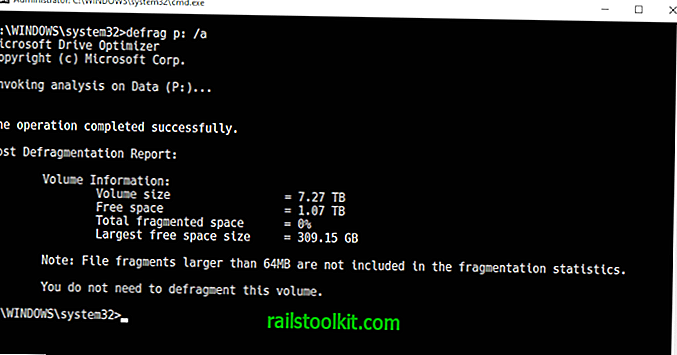
Ak chcete začať, musíte spustiť príkazový riadok so zvýšenou hodnotou. Ak používate systém Windows 10, pomocou skratky Windows-X zobrazte ponuku „skrytá“ a vyberte príkazový riadok (Admin). Môžete tiež otvoriť program Štart na ľubovoľnej verzii systému Windows, zadať príkaz cmd.exe, kliknúť pravým tlačidlom myši na výsledok a vybrať príkaz Spustiť ako správca, čím sa otvorí okno so zvýšeným príkazovým riadkom.
Základným príkazom je defrag a možno budete chcieť spustiť defrag /? na zobrazenie všetkých možností príkazu. Spoločnosť Microsoft má užitočnú referenciu na webovej stránke spoločnosti Docs, ktorá vysvetľuje jednotlivé parametre a uvádza niekoľko príkladov.
Možno budete chcieť najprv spustiť analýzu. Analýza vracia stav fragmentácie jednotky a poskytuje odporúčanie.
defrag p: / A
Príkaz analyzuje stav fragmentácie jednotky P na zariadení. Ak nie je jednotka P, ktorú chcete analyzovať, musíte zmeniť písmeno jednotky. Defrag príkazu c: / A by namiesto toho analyzoval jednotku C.
Jednotku môžete defragmentovať, ak je jednotka fragmentovaná, napríklad keď systém Windows odporúča defragmentáciu jednotky.
defrag p: / U / V
Príkaz spustí operáciu defragmentácie na jednotke P. Parametre U a V echo postupujú a informácie na obrazovke počas vykonávania operácie.
Zistíte, že defrag beží na diskoch dobre, aj keď nástroj Windows Optimize Drives odmietol spustiť tieto operácie.
Tip: Ak chcete defragmentovať SSD, použite tiež parametre / L a / O. Inštruuje defrag na vykonanie príkazu trim po dokončení operácie a na vykonanie správnej optimalizácie pre typ média.
Ďalšie zaujímavé parametre sú:
- E - Vykonanie operácie na všetkých jednotkách okrem tých, ktoré zadáte.
- C - Vykonanie operácie defrag na všetkých jednotkách.
- X - Na konsolidáciu voľného miesta na disku na zväzkoch, ktoré zadáte.
Záverečné slová
Ak systém Windows odmietne spustiť operácie defragmentácie na jednotke v „Optimize Drives“, použite na spustenie príkazov verziu defrag z príkazového riadku.














